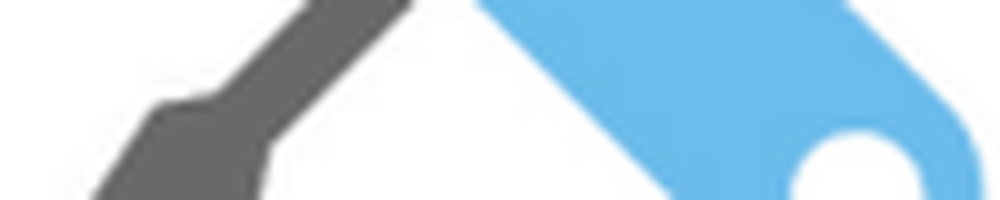Wat is Veilige modus in Windows? Wat zijn de verschillende soorten Veilige modus?
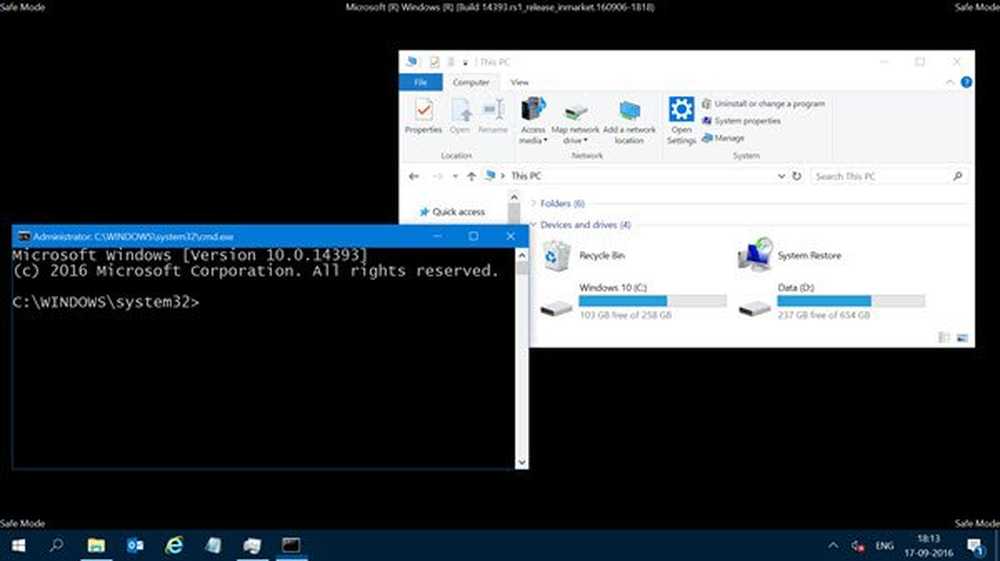
In deze post zullen we zien wat is Veilige modus in Windows en wat zijn de verschillende soorten Veilige modus - zoals Veilige modus, Veilige modus met netwerk- en veilige modus met opdrachtprompt en wat ze betekenen.

De meeste Windows-gebruikers zijn mogelijk bekend met de Veilige modus, omdat dit vaak nodig is wanneer u een diagnose of probleemoplossing voor Windows-problemen moet stellen. We hebben al gezien hoe u Windows 10 in de veilige modus kunt starten en hoe u Windows direct in de veilige modus opnieuw kunt opstarten. Laten we nu eens kijken naar wat Veilige modus betekent en de soorten veilige modus die Windows OS biedt.
Veilige modus in Windows 10

Wanneer u Windows start in de veilige modus, laadt het besturingssysteem alleen die minimale set stuurprogramma's, bestanden en toepassingen die vereist zijn om te kunnen laden.
Er zijn drie verschillende soorten Veilige modus:
- Veilige modus
- Veilige modus met netwerkmogelijkheden
- Veilige modus met opdrachtprompt
Laten we deze drie in detail bekijken.
Veilige modus
Wanneer u opstart in Veilige modus - is de basisconfiguratie geladen. Je start op een zwarte desktop op en je ziet mogelijk dat je lettertypen en pictogrammen er groot uitzien en niet scherp zijn. Dit komt omdat alleen de zeer elementaire stuurprogramma's worden geladen. U hebt toegang tot uw Start-menu, evenals de muis en het toetsenbord, en u hebt ook toegang tot uw bestanden. Je zult het ook zien Veilige modus geschreven op alle vier de hoeken en uw Windows-versienummer in het midden bovenaan. Als u Systeemherstel wilt gebruiken of uw antivirusscan wilt uitvoeren om malware te verwijderen, wat vaak het geval is bij de meeste thuisgebruikers, is dit de beste modus om op te starten. Afgezien van deze functie krijgt u ook toegang tot andere ingebouwde Windows-hulpprogramma's, zoals opdrachtprompt, PowerShell, Computerbeheer, Apparaatbeheer, Logboekviewer, enz..
TIP: U kunt de Veilige modus toevoegen aan Boot Menu-opties in Windows 10.Veilige modus met netwerkmogelijkheden
Wanneer u opstart in Veilige modus met netwerkmogelijkheden, wordt u naar uw bureaublad gebracht. Een extra set stuurprogramma's - en dat zijn de netwerkstuurprogramma's die worden geladen. Hiermee kunt u de computer verbinden met uw netwerk of internet. Het wordt aanbevolen dat iemand niet op het web surft in de veilige modus, omdat uw systeem zich in een kwetsbare en onbeschermde staat bevindt.
Veilige modus met opdrachtprompt
Wanneer u opstart in veilige modus met opdrachtprompt, start u niet op in de Windows-gebruikersinterface. U krijgt direct toegang tot een open opdrachtpromptvenster. Omdat u geen toegang krijgt tot uw bureaublad en startmenu, gebruiken gewoonlijk deze alleen experts die geavanceerde troubleshooting moeten uitvoeren.
Er zijn enkele andere berichten over de veilige modus op deze website. Bekijk ze ook eens.
- Veilige modus werkt niet in Windows.
- Verwijder programma's in Veilige modus in Windows 10/8
- Hoe te activeren en opstart naar veilige modus op Windows 8/7
- Hoe te initialiseren in de Veilige modus tijdens het dubbel opstarten van Windows 8
- Geef opstartinstellingen weer en start op in Veilige modus in Windows 8
- Zorg dat Windows Installer in de veilige modus werkt
- De pc zit vast en kan de veilige modus niet verlaten.
- Schakel de F8-toets & Veilige modus in Windows 10/8 in